Windows 원격 데스크톱은 기본적으로 작업이 수행되지 않을 때도 연결을 유지합니다(연결이 자동으로 끊어지지 않습니다). 작업을 수행하지 않을 때 갑자기 원격 데스크톱 연결이 끊어지면, 연결하고 있는 운영 체제(OS)의 그룹 정책 설정에 문제가 있을 수 있습니다. 이 설정을 확인하고 적절히 조정하면 예기치 않은 연결 끊김을 해결할 수 있습니다.
로컬 그룹 정책 편집기 열기
먼저, 그룹 정책을 변경할 수 있는 [그룹 정책 편집기]를 실행합니다. 원격으로 접근하는 OS에서 로컬 그룹 정책 편집기를 엽니다.
[Windows 키] + [R 키]를 함께 누릅니다.
이렇게 하면 [실행] 대화 상자가 실행됩니다.
[gpedit.msc]를 입력하고 [확인] 버튼을 클릭합니다.
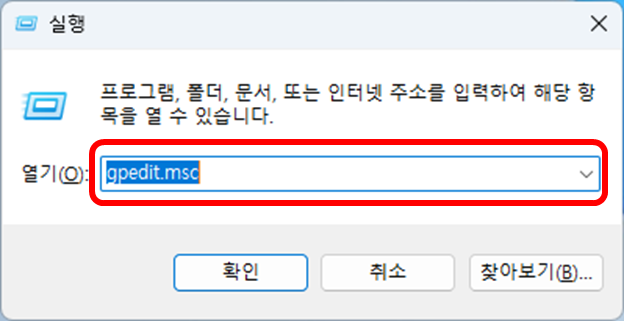
아래와 같이 로컬 그룹 정책 편집기가 실행됩니다.
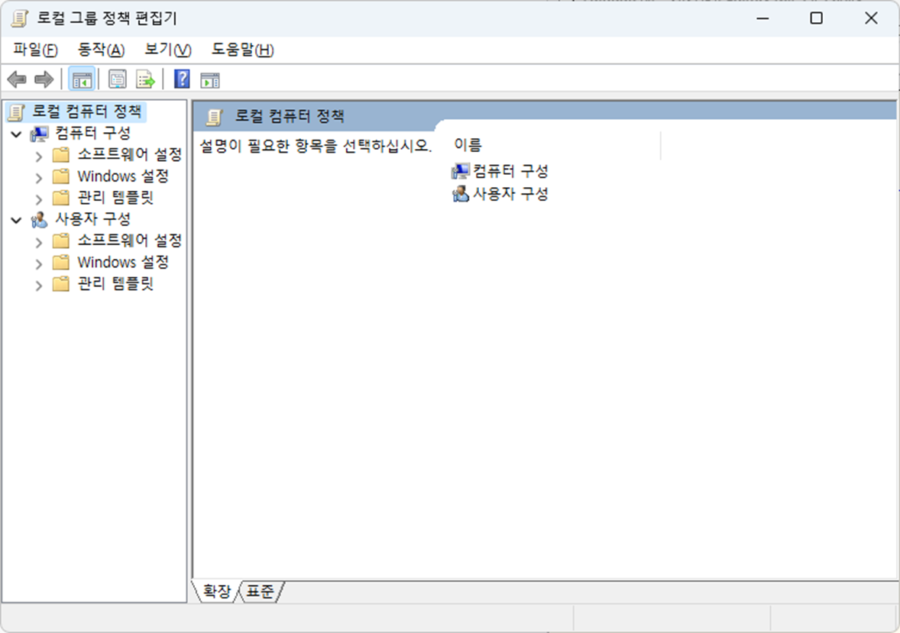
[활성 상태지만 유휴 터미널 서비스 세션에 시간 제한 설정] 검토
유휴 상태에서 일정 시간이 지나면 원격 데스크톱 연결이 끊어지는 경우, 이는 “활성 상태지만 유휴 터미널 서비스 세션에 시간 제한 설정” 그룹 정책 때문일 수 있습니다. 이 설정이 원격 데스크톱 연결이 예상치 못하게 끊어지는 원인이 될 수 있습니다. 이 설정을 확인하고 필요에 따라 조정하세요.
다음 경로에 위치한 정책 [활성 상태지만 유휴 터미널 서비스 세션에 시간 제한 설정]을 엽니다.
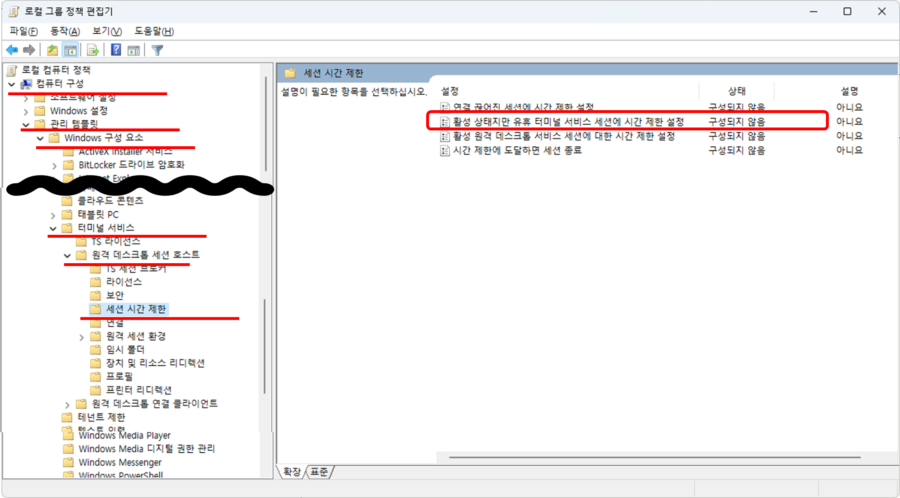
설정이 활성화되어 있다면 ‘구성되지 않음’ 또는 ‘사용 안 함’으로 변경합니다. 또는 활성화되어 있다면 유휴 세션의 시간 제한을 연장하세요.
예를 들어 1분으로 설정되어 있다면, 유휴 상태가 된 후 1분 뒤에 원격 데스크톱 연결이 끊어집니다.
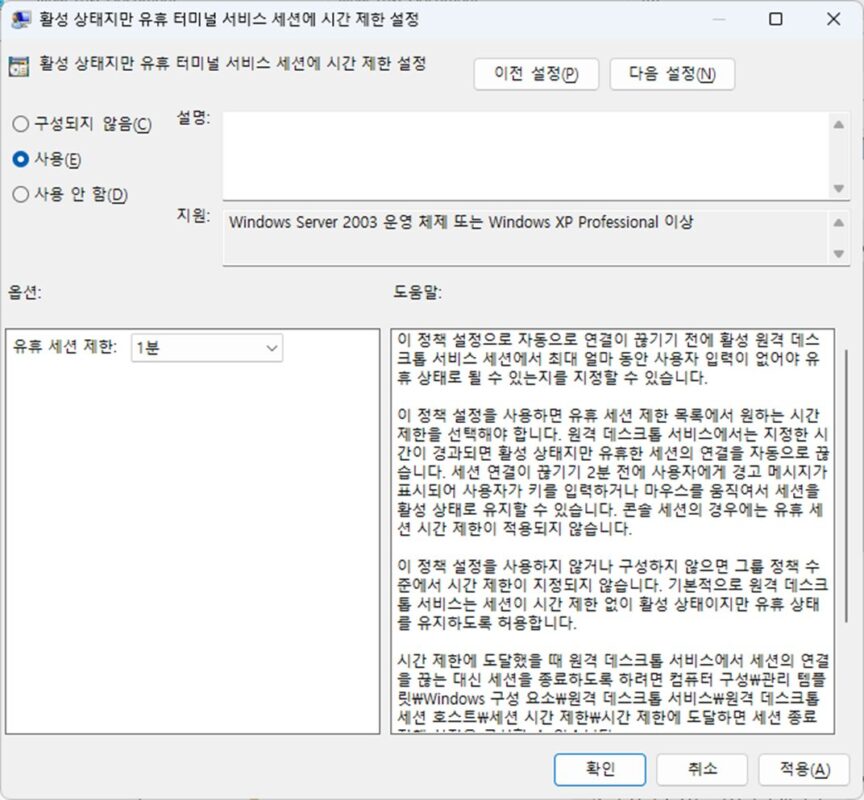
정책 변경 사항을 적용하려면 PC를 재시작하세요.
[활성 원격 데스크톱 서비스 세션에 대한 시간 제한 설정] 검토
비슷한 항목이지만, 유휴 상태가 아니어도 지정된 시간이 지나면 연결이 끊어지는 “활성 원격 데스크톱 서비스 세션에 대한 시간 제한 설정”이라는 정책도 있습니다. 이 정책도 검토하세요.
다음 경로에 위치한 정책 [활성 원격 데스크톱 서비스 세션에 대한 시간 제한 설정]을 엽니다.
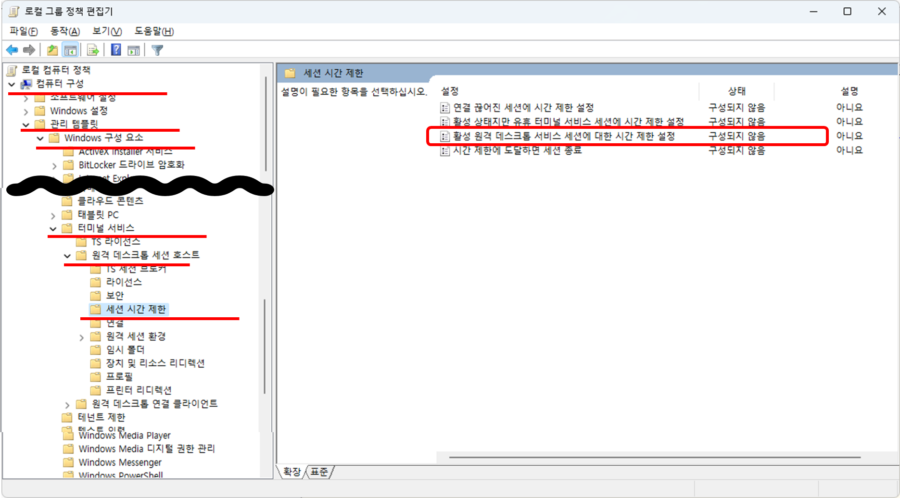
설정이 활성화되어 있다면 ‘구성되지 않음’ 또는 ‘사용 안 함’으로 변경하세요. 또한 활성화되어 있다면 활성 세션의 시간 제한을 연장하세요.
예를 들어, 1분으로 설정되어 있다면, 활성 상태여도 1분 후에 원격 데스크톱 연결이 강제로 끊어집니다.
정책 변경 사항을 적용하기 위해 PC를 재시작하세요.
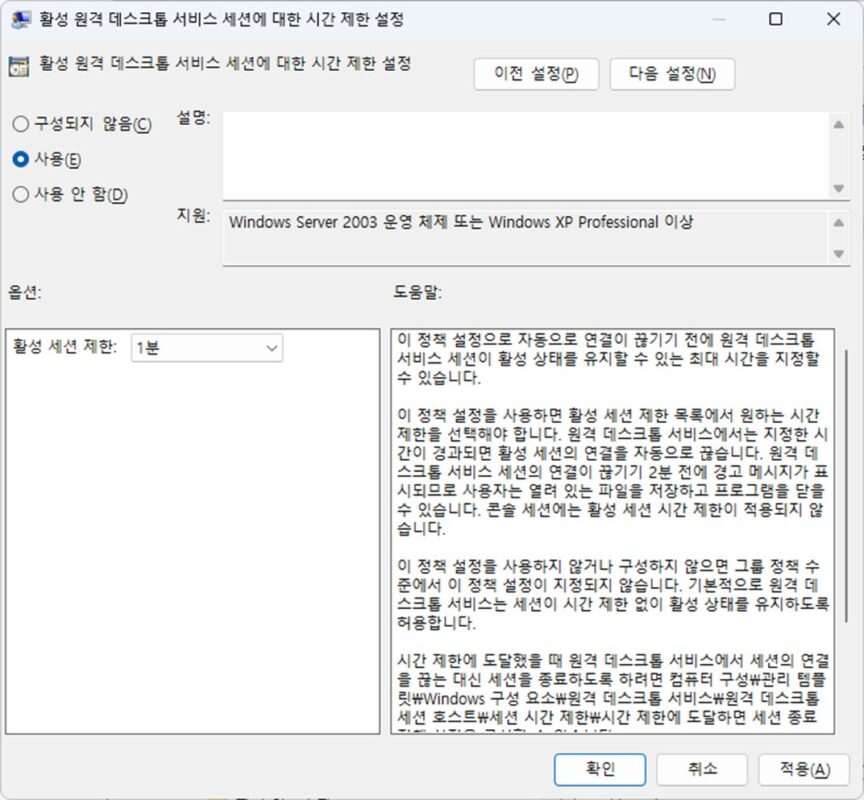
두 정책의 요약
명확히 하기 위해, 여기 두 정책을 요약한 표가 있습니다.
| 활성 상태지만 유휴 터미널 서비스 세션에 시간 제한 설정 | 활성 원격 데스크톱 서비스 세션에 대한 시간 제한 설정 | |
|---|---|---|
| 유휴 상태에서 연결 끊김 | 〇 | 〇 |
| 활성 상태에서 연결 끊김 | × | 〇 |

